Apple 음악 노래를 CD로 굽는 방법
iTunes에서는 iTunes 음악을 CD로 쉽게 구울 수 있습니다. 파일 > 재생 목록을 디스크로 굽기를 선택하기만 하면 됩니다. 그러나 Apple Music의 경우에는 동일하지 않습니다. 구우려는 재생 목록에 Apple 음악 노래가 있는 경우 일부 트랙이 Apple Music이고 구울 수 없다는 경고가 표시됩니다. 또는 디스크에 재생 목록 굽기 옵션이 파일 탭에서 회색으로 표시되고 옵션으로 표시되지 않습니다. Apple Music 노래를 다운로드한 후 구울 수 없는 이유는 무엇입니까? DRM 보호 때문에 Apple Music에서 다운로드한 음악을 구울 수 없습니다. 이러한 DRM으로 보호된 노래에는 사용 제한이 있으며 고품질 오디오 인코딩이 특징입니다. 이러한 제한을 깨고 Apple Music을 CD로 굽는 방법은 무엇입니까? 이 기사에서는 Apple Music을 CD에 효과적으로 굽는 가장 쉬운 방법을 소개합니다 .
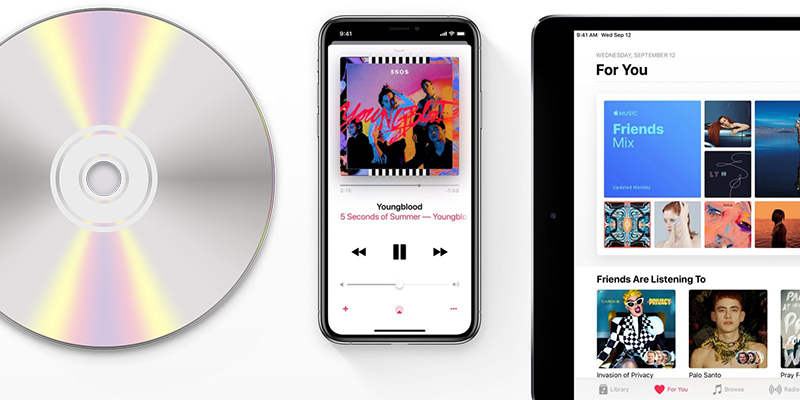
가장 좋은 해결책은 Apple Music에서 DRM 보호를 제거하고 Apple Music 노래를 일반 오디오 형식으로 변환한 다음 DRM이 없는 Apple Music 노래를 CD 로 굽는 것 입니다. Apple Music DRM을 제거하려면 Apple Music Converter가 필요합니다. 올인원 iTunes 음악, Apple Music, Audiobook Converter 도구를 사용해 볼 수 있습니다. — Ondesoft Apple Music Converter . DRM으로 보호된 Apple Music 노래를 무손실 품질의 MP3, AAC, FLAC, WAV 및 기타 DRM 없는 오디오 형식으로 변환할 수 있습니다. 또한 비트 전송률, 샘플 속도, 볼륨 등을 포함하여 변환된 노래의 오디오 매개변수를 원하는 대로 사용자화할 수 있습니다. 도움을 받아 Apple Music을 MP3 형식으로 가져와 CD에 구울 수 있습니다. 다음은 Apple Music을 MP3로 변환하고 CD 디스크에 굽는 방법을 보여주는 자세한 자습서입니다.
1단계 Ondesoft Apple Music Converter 다운로드 및 설치
Mac 또는 Windows에서 Ondesoft Apple Music Converter를 다운로드, 설치 및 실행하십시오. iTunes가 자동으로 실행됩니다. 이 컴퓨터를 인증했는지 확인하십시오.
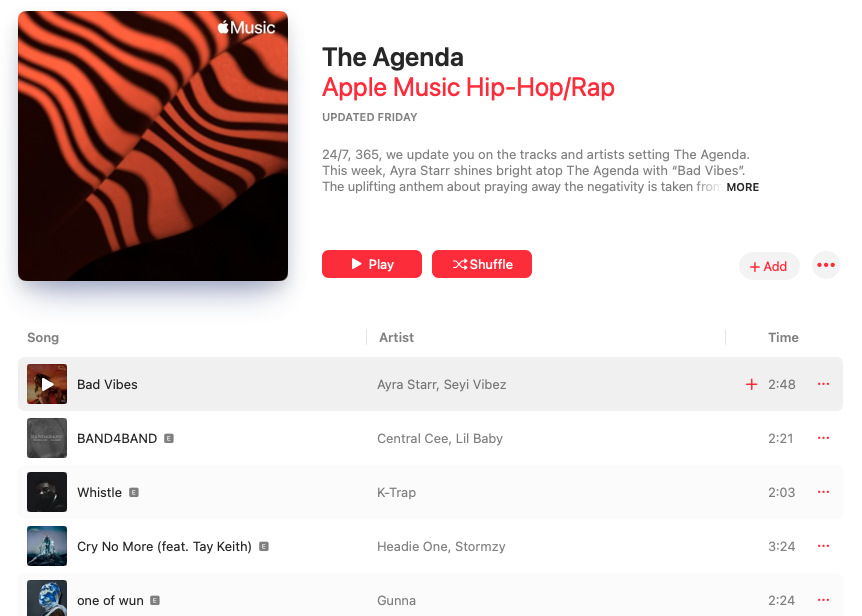
2 단계 Apple 음악 노래 선택 및 출력 설정 변경
메인 인터페이스에서 iTunes 재생 목록과 노래를 볼 수 있습니다. 변환하려는 Apple 음악을 선택하십시오. 옵션 버튼을 클릭하면 설정 창에서 출력 형식을 MP3, 출력 경로로 사용자 지정할 수 있습니다.
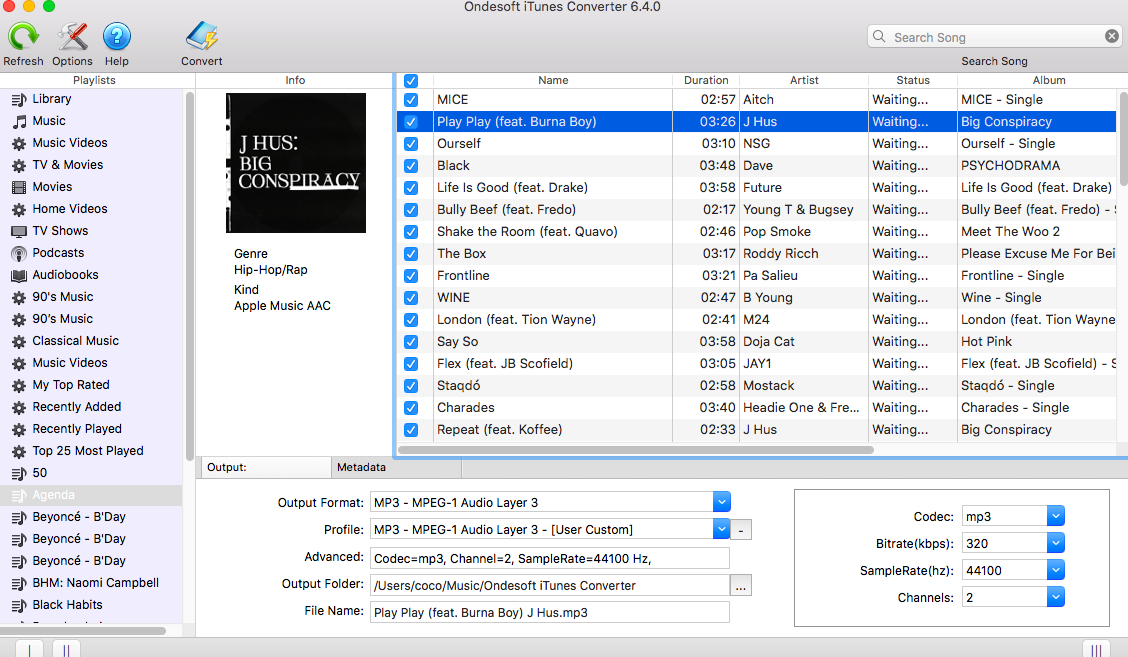
3 단계 Apple 음악을 MP3로 변환
변환 버튼을 클릭하여 변환을 시작합니다. 완료되면 출력 폴더에서 변환된 Apple Music 노래를 찾을 수 있습니다.
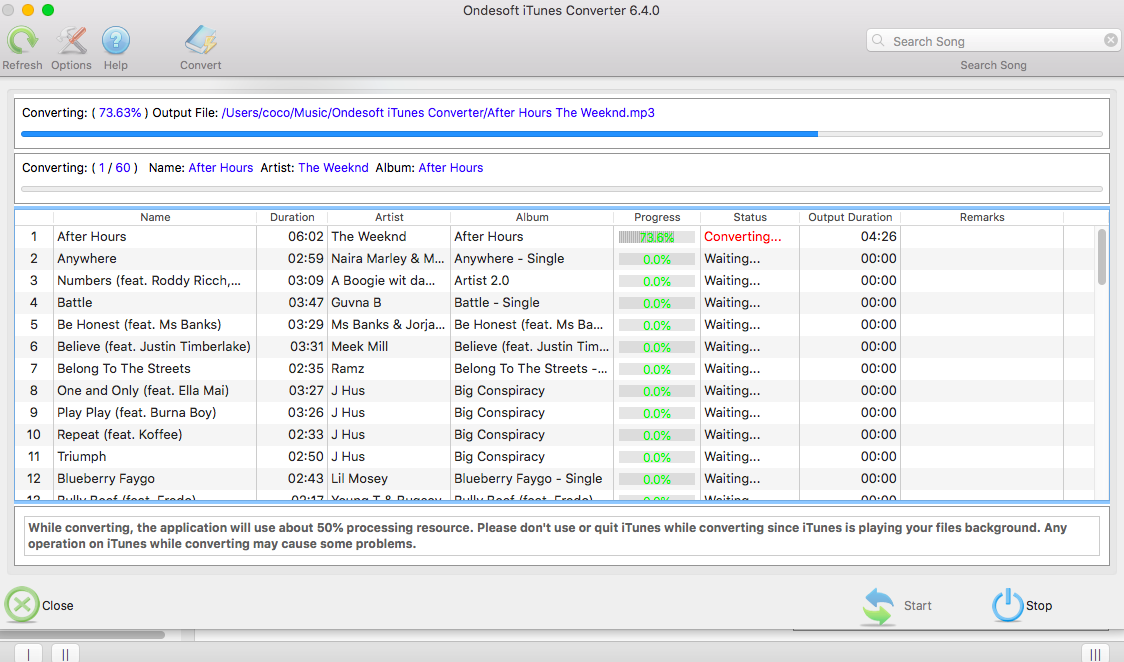
4단계 변환된 Apple 음악 노래를 iTunes 재생 목록으로 가져오기
PC용 iTunes 에서 파일 > 보관함에 파일 추가를 선택하십시오. 변환된 모든 Apple Music 노래를 찾은 다음 열기를 클릭합니다.
파일 > 새로운 재생 목록을 선택하거나 iTunes 창의 왼쪽 하단에 있는 +를 클릭하여 재생 목록을 만듭니다. 변환된 Apple Music 노래를 새로 생성된 재생 목록으로 드래그하십시오.
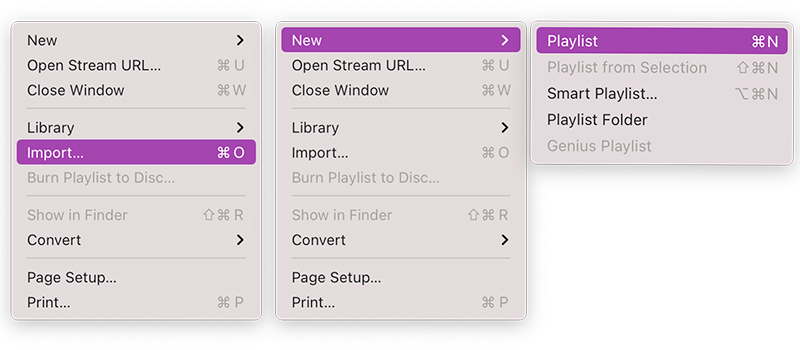
5단계 iTunes를 사용하여 iTunes 재생 목록을 CD에 굽기
공 디스크를 넣습니다. 재생 목록을 선택한 다음 파일 > 재생 목록을 디스크에 굽기를 선택하십시오. 디스크 형식을 선택합니다. 마지막으로 굽기를 클릭하여 Apple Music을 CD로 굽기를 시작합니다.

무료 평가판은 각 노래의 3분을 변환할 수 있습니다. 정식 버전을 얻으려면 라이센스 를 구입 하십시오 .
당신이 할 경우 MP3로 스포티 파이 변환 시도 Ondesoft 스포티 파이 음악 변환기 .
사이드바
Apple 음악 팁
더 >>- Apple 음악을 CD로 굽기
- Inshot 비디오에 Apple Music 노래 추가
- Apple Music 노래를 GarageBand로 가져오기
- 운동 동기 부여 음악 MP3 무료 다운로드
- Android에서 Apple Music을 벨소리로 설정
- iPhone에서 Apple Music을 벨소리로 설정
- Apple Music 지원 기기
- Google Pixel에서 Apple 음악 재생
- Moto G7에서 Apple 음악 재생
- Samsung Galaxy에서 Apple 음악 재생
- Fitbit Ionic에서 Apple 음악 재생
- Serato DJ에서 Apple Music 사용하기
- iTunes 없이 Apple 음악 재생
- Apple Music 요금제 변경
- Apple Music Antidote 재생 목록을 mp3로 다운로드
- iPhone에서 Apple Music이 다운로드되지 않는 문제 수정
- Apple Music DRM이란 무엇이며 DRM을 제거하는 방법
- Android TV의 Apple Music
- iPhone 4에서 Apple Music 노래 재생
- Apple, Apple Music 서비스용 웹 버전 출시
- Apple Music M4P를 MP3로 변환
- Apple 음악을 MP3로 변환
- SD 카드에 Apple Music 다운로드
- Apple Music에서 Drake More Life를 MP3로 다운로드
- 해결됨: 무료 Apple 음악을 얻는 3가지 방법
- Apple Music 구독 취소
- iTunes 없이 Apple Music 듣기
- 지불하지 않고 Apple Music 듣기
- 구독 없이 Amazon Echo에서 Apple Music 재생
- Amazon Echo에서 Apple Music 재생
- Amazon Fire 7 태블릿에서 Apple 음악 스트리밍
- 구독 없이 Fire TV에서 Apple Music 재생
- Android TV에서 Apple 음악 재생
- Fire TV에서 Apple 음악 재생
- MP3 플레이어에서 Apple 음악 재생
- 해결: 구독 없이 Sonos에서 Apple Music 재생
- SoundTouch에서 Apple 음악 재생
- Apple Music 앱 없이 Android에서 Apple Music 노래 재생
- Mac에서 Apple Music DRM 제거
- Amazon Fire TV Stick 4K에서 Apple 음악 스트리밍
- Google Home에서 Apple Music 재생
- Apple Music 재생 목록을 Spotify로 전송
- Google Play 뮤직에서 Apple Music 노래 업로드 및 스트리밍
- Android에서 Apple 음악 재생
- Amazon 기기의 Apple Music
- Apple Music을 Roku로 무료 스트리밍
- 삼성 스마트 TV의 Apple Music
- TV에서 Apple 음악 재생
- Xbox One에서 Apple Music 재생
- Apple Music 노래를 벨소리로 설정
- 차에서 Apple Music 즐기기
- Android 태블릿에서 Apple Music 노래 재생
- iPod nano에서 Apple Music 노래 재생하기
- iPod shuπe에서 Apple Music 노래 재생하기
- iPod classic에서 Apple Music 노래 재생하기
- Samsung Galaxy Tab에서 Apple Music 노래 재생
- 다운로드하지 않고 PS4에서 Apple Music 스트리밍
- Apple Music 노래를 USB 플래시 드라이브로 전송
- PlayStation®의 Apple Music
- Chromebook에서 Apple Music 재생
- PC에서 Apple Music을 듣는 3가지 방법
- Windows에서 Apple Music을 MP3로 변환
- Microsoft Lumia에서 Apple Music 재생
- SanDisk 클립 잼에서 Apple 음악 재생
- Windows Phone에서 Apple 음악 재생
- Windows용 Apple 음악 변환기
- Apple Music은 이제 동일한 앨범의 다른 버전을 그룹화합니다.
- Apple Music에서 앨범 Black Habits를 mp3로 다운로드
- Apple Music Replay 2020 재생 목록을 mp3로 다운로드
- Apple 음악 재생 목록 의제를 mp3로 다운로드
- Naomi Campbell의 Apple 음악 재생 목록을 mp3로 다운로드
- Garmin Smartwatch에서 Apple Music 재생
- Apple Music에서 앨범 YHLQMDLG를 mp3로 다운로드
- Apple Music에서 Genius의 비디오 시리즈 검증을 MP4로 변환
- 레이디 가가 Stupid Love 뮤직 비디오를 mp4로 변환
- iTunes 영화, TV 프로그램 또는 뮤직 비디오에서 오디오 추출
- Apple Music에서 Justin Bieber 뮤직 비디오 Habitual을 MP4로 변환
- Alexa에게 Amazon Echo에서 Apple Music을 재생하도록 요청
- Halle Berry Apple 음악 재생 목록을 mp3로 다운로드
- Lady Gaga Apple 음악 재생 목록을 mp3로 다운로드
- Apple Music에서 Justin Bieber의 뮤직 비디오 'Available'을 MP4로 변환
- 멤버십 취소 후 Apple Music 노래 유지
- djay에서 Apple Music 사용하기
- VirtualDJ에 Apple Music 추가
- Camtasia에서 Apple Music 사용하기
- TomTom Spark 3에서 Apple 음악 재생
- Apple 음악을 FLAC으로 변환
- M4P를 M4A로 변환
- Apple 음악 노래를 CD로 굽는 방법
- Kodi에서 Apple 음악 재생
- Apple Music 노래를 알람으로 설정
- Diehard 음악 애호가를 위한 Apple 음악 변환기






